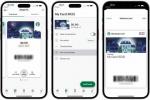Dar unul dintre dezavantajele de a fi conectat 24/7 este că s-ar putea să fii copleșit de numărul de notificări care vin. Ele pot fi utile, dar uneori notificările pot împiedica orice faci sau te pot deranja atunci când nu vrei.
Videoclipuri recomandate
Gestionarea notificărilor este o parte esențială a gestionării zilnice a iPhone-ului și, de asemenea, o modalitate de a păstra acea listă lungă de notificări în Centru de notificari oarecum gestionabil. Iată o prezentare ușoară despre cum să dezactivați notificările pe un iPhone.
Dacă nu v-ați actualizat încă la cele mai recente de la Apple, iată-le Revizuirea iOS 11, toate noile sale caracteristici, și, de asemenea, ei cele mai frecvente probleme și cum să le reparăm.
Dezactivează toate notificările
Dacă doriți să dezactivați toate notificările simultan, cel mai simplu mod de a o face este să activați Nu deranjați. Pentru a face acest lucru, glisati in sus din partea de jos și atingeți pictograma lună de lângă blocarea rotației ecranului.

Nu deranjați permite sosirea notificărilor, dar le împiedică să emită sunete sau să trezească afișajul.

Poti sa te duci la Setări > Nu deranja și accesați toate setările pentru Nu deranja. De exemplu, îl puteți programa să pornească și să se oprească la anumite ore.

Poate că activați manual Nu deranjați noaptea târziu, deoarece nu doriți să deranjați pe altcineva, iar o notificare text emite oricum un sunet. În setări, aveți opțiunea de a opri întotdeauna sau numai când iPhone-ul este blocat. De asemenea, puteți permite apeluri de la favorite și chiar să îl porniți singur în timp ce conduceți.
Vă sugerăm să accesați setările Nu deranjați pentru a configura modul care funcționează cel mai bine pentru dvs.
Dezactivați notificările pentru anumite aplicații
1 de 2
Dacă doriți să dezactivați notificările pentru o aplicație, accesați Setări > Notificări. Veți vedea o listă cu toate aplicațiile dvs. aici și puteți dezactiva notificările sau puteți face ca notificările să se comporte într-un mod care vi se pare mai puțin enervant, în cazul în care doriți să vedeți notificarea, dar modul în care apare în prezent vă înnervește oarecum.

Acest ecran poate părea de sine stătător la început, dar haideți să o analizăm puțin mai profund. În primul rând, în partea de sus, veți vedea o opțiune care spune Afișare previzualizări. Opțiunea Afișare previzualizări este disponibilă pentru fiecare aplicație, dar iOS 11 a introdus această comutare în care o puteți gestiona pentru toate aplicațiile simultan. Afișați previzualizările este importantă pentru confidențialitatea dvs.
Mai jos este un exemplu de modul în care va apărea o notificare cu Afișare previzualizări activate.

Și iată un exemplu de modul în care va apărea o notificare cu Afișați previzualizările dezactivate. Puteți seta Afișare previzualizări să se afișeze întotdeauna, când sunt deblocate sau niciodată.
1 de 2
Uneori, ascunderea previzualizării este cea mai bună modalitate de a vă proteja confidențialitatea. Puteți face acest lucru și pe o aplicație individuală, așa că haideți să aruncăm o privire la opțiunile pe care le veți găsi în setările de notificare pentru fiecare aplicație.

- Permite notificări: Comutați această opțiune pentru a activa sau dezactiva notificările.
- Sunete: Activați sau dezactivați această opțiune dacă doriți sunete de notificare pentru această aplicație.
- Pictograma aplicației Insigna: Această opțiune controlează dacă doriți sau nu să afișați micul cerc roșu în colțul din dreapta sus al pictogramei care arată contorul de notificări.
- (Alerte) Afișați pe ecranul de blocare: Acest lucru vă va permite să controlați dacă doriți sau nu să afișați notificările pe ecranul de blocare pentru această aplicație.
- (Alerte) Afișează în Istoric: controlează dacă doriți sau nu să vedeți notificările pentru această aplicație atunci când glisați în jos de sus pentru a dezvălui centrul de notificări.
- (Alerte) Afișați ca bannere: Îți plac bannerele de notificare? Folosește-l pentru a le dezactiva dacă nu o faci. De asemenea, le puteți seta să se afișeze temporar sau să rămână pe ecran până când le atingeți.

Dacă mai derulați puțin în jos, veți vedea Afișare previzualizări în partea de jos. O puteți seta aici pentru acea aplicație dacă doriți ca previzualizările să se afișeze întotdeauna, când sunt deblocate sau niciodată.
Recomandările editorilor
- Cum să scapi de ID-ul Apple al altcuiva de pe iPhone-ul tău
- Cele mai bune 16 aplicații de mesagerie pentru Android și iOS în 2023
- iOS 17 este oficial și vă va schimba total iPhone-ul
- iOS 16.5 aduce două funcții noi interesante pentru iPhone-ul tău
- iPhone-ul tău tocmai a primit o actualizare de securitate inedită de acest fel
Îmbunătățește-ți stilul de viațăDigital Trends îi ajută pe cititori să țină cont de lumea rapidă a tehnologiei cu toate cele mai recente știri, recenzii distractive despre produse, editoriale perspicace și anticipări unice.